Cum de a crea o unitate flash USB pentru a instala ferestre
unitate flash USB pentru a instala Windows, de multe ori, de asemenea, menționată ca instalarea stick de memorie pentru Windows - aceasta este cea mai comună unitatea flash USB, care a plasat fișierele necesare pentru a instala sistemul de operare Windows de pe computer. Puteți să-l utilizați pentru a instala Windows în același mod ca și utilizând CD-ul de instalare sau DVD.
Beneficiile Windows este instalat pe stick-ul în comparație cu CD-ul / DVD-drive-uri sunt evidente:
În primul rând. Stick poate fi folosit pentru a instala pe orice sistem de operare computer modern. Din ce în ce, calculatoarele sunt colectate, nu-i echiparea cu unitatea de disc optică. În astfel de cazuri, instalați Windows de pe un flash card - singura opțiune posibilă.
În al doilea rând. toate conștienți de informații redus viteza de citire de pe CD / DVD-ROM și le ieșire la cazuri frecvente de deteriorare din cauza deteriorării mecanice de suprafață. În acest sens, un USB-drive-uri sunt diferite într-un mod bun. Instalarea Windows de pe unitatea USB asigură nu numai o probabilitate scăzută de eșec, dar un pic reduce durata totală a procesului.
Pentru a crea o unitate flash USB pentru a instala Windows necesare:
1. Computer cu sistem de operare Windows.
2. ISO-imagine a discului de instalare a Windows 8, Windows 7, Windows XP sau Windows Vista pe hard disk-ul calculatorului.
Dacă aveți un disc de instalare normală pentru Windows, trebuie să salvați mai întâi pe hard disk ca o imagine virtuală. Veți avea nevoie de un fel de program care oferă o astfel de oportunitate, de exemplu, mici CD-Writer. Acest program este convenabil, deoarece nu trebuie să fie instalat pe calculator, acesta nu este mare și constă dintr-un singur fișier.
Creați imagine virtuală de disc cu ajutorul Mici CD-Writer nu este dificil:
- descărcați arhiva cu programul de pe pagina de link-ul de mai sus și dezarhivează-l;
- Introduceți discul de instalare Windows în suportul optic, și așteptați pentru ca aceasta să identifice calculatorul;
- în fereastra de mici CD-Writer, faceți clic pe meniul, consultați "Disc" și selectați "Create ISO-imagine" (a se vedea figura 1 de mai jos, click pentru a mari ..);
- din meniu pentru a specifica numele secțiunii de imagine pentru ao salva, apăsați pe butonul „Salvați“ și așteptați sfârșitul procesului (vezi. fig. 2).
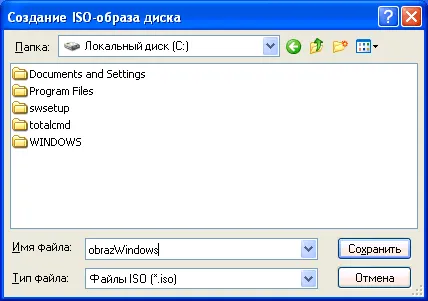
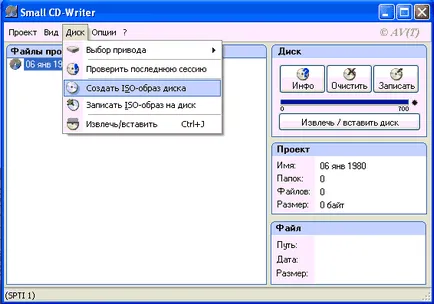
3. Flash card de dimensiuni adecvate. Pentru a instala Windows 7 va avea nevoie de o unitate flash USB de nu mai puțin de 4 GB. În unele cazuri (de instalare a Windows 7 Ultimate) au nevoie de unitate flash cu o capacitate mai mare (de preferință 8 GB). Pentru a crea un stick de instalare Windows XP este de obicei destul de stick de 1 GB. Aici principiul este simplu - spațiu stick-ar trebui să permită să se miște-l fișiere cu imaginea virtuală. Dacă imaginea durează mai mult de 4 GB, iar apoi stick-ul este necesar să se ia o dimensiune corespunzătoare. Notă. că, în procesul de creare a unei instalații stick de tot ceea ce a fost pe ea înainte, vor fi șterse.
4. Programul pentru transferul de fișiere pe o unitate flash cu o imagine virtuală a discului de instalare. Numele software-ului și link-urile necesare pentru a le descărcați vor fi date mai târziu, în textul în descrierea procedurii de utilizare a acestora.
Creați carduri flash pentru a instala Windows 8/7 / Vista
Programe pentru a crea unitatea USB de instalare pentru Windows 8, 7 sau Windows Vista, există mai multe. Dar cel mai bine este să utilizați utilitarul Windows 7 USB DVD Instrument de descărcare de la Microsoft, care, după cum știm, Windows dezvoltator.
• Windows 7 USB / DVD Instrument de descărcare.
• treci pe link-ul de mai sus, descarca arhiva cu programul, despachetați-l și instalați Windows 7 USB DVD Descărcați instrumentul pe calculator;
• Conectați unitatea flash USB la computer și formatați cartela;
• Deschideți Windows 7 USB DVD Instrument de descărcare, în prima casetă, faceți clic pe Răsfoire, indicați spre imaginea virtuală a mass-media de instalare aflat pe hard disk a computerului (a fost menționat mai sus) și faceți clic pe «Next» (a se vedea. Imaginea de mai jos, faceți clic pe mouse-ul pentru a crește);
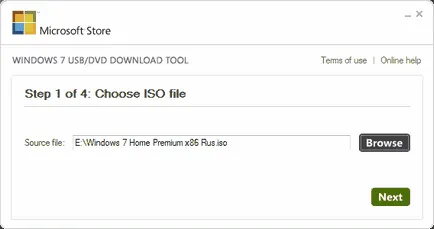
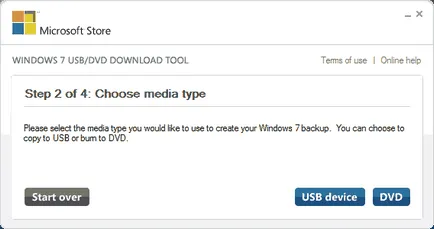
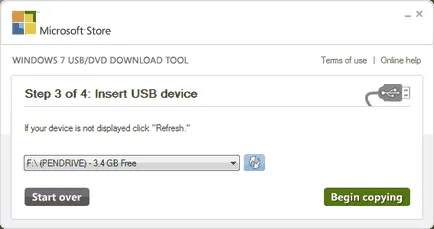
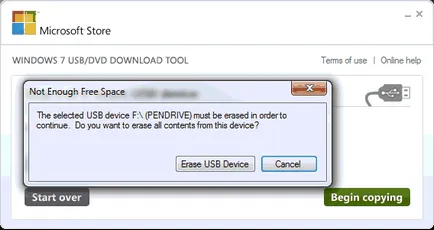
Creați carduri flash pentru a instala Windows XP
La momentul computere Windows XP fără unități de disc optice nu sunt extrem de rare, și memorii flash încă pe scară largă. Prin urmare, programul de instalare a dezvoltatorilor de sisteme de operare pentru a crea doar cu speranța instalării sale de pe un CD-ROM. Și chiar și după ce utilitate pentru crearea flash drive-urile de instalare pentru Windows XP Microsoft acum nu este dezvoltat.
Astăzi, pe internet, puteți găsi o descriere a mai multor moduri de a crea un stick de instalare Windows XP, dar eficient între ei nu este mult.
Ordinea de creare a stick-ul.
Etapa 1 - „CD de instalare despachetare imagine virtuală“.
• Crearea unui director de pe hard disk-ul computerului pentru fișierele care vor fi obținute în procesul de despachetare a imaginii virtuale (pe desktop sau în orice partiție logică). Acesta poate fi numit orice doriți;
• Descărcați și instalați programul WinRar sau orice alt arhivator, capabil de a despacheta ISO-imagini.
Este probabil ca acest program este deja instalat pe computer, deoarece este foarte frecvente;
• faceți clic dreapta pe fișierul imagine și din meniul contextual selectați „Extras fișiere ...“ (vezi. Fig.), Apoi fereastra WinRAR în Windows Explorer pentru a indica un dosar de contact special creat, faceți clic pe „OK“ și așteptați pentru despachetare.
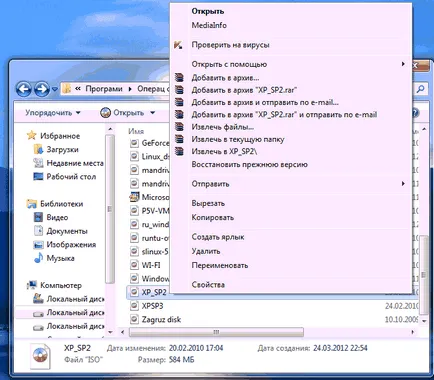
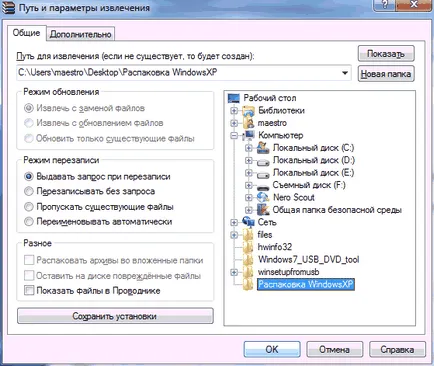
Etapa 2 - „Transferul de fișierele necesare pentru o unitate flash USB.“
• Descărcați arhiva cu programul WinSetupFromUSB și despachetați-l;
• Conectați unitatea flash USB la PC-ul;
• WinSetupFromUSB rula programul (dublu click pe butonul din stânga al mouse-ului pe fișierul în dosarul WinSetupFromUSB obținut prin despachetarea arhiva ei);
• În fereastra de program, faceți clic pe butonul «Bootice», pentru a deschide o fereastră suplimentară - butonul «Efectua Format» (a se vedea imaginea de mai jos, click pentru a mari.)
• Acest lucru se va deschide o altă fereastră în care trebuie să selectați «Mod USB-HDD (partiție)» și faceți clic pe «Pasul următor»;
• În fereastra următoare, în «sistemul de fișiere» selectați opțiunea „NTFS“, faceți clic pe „OK“;
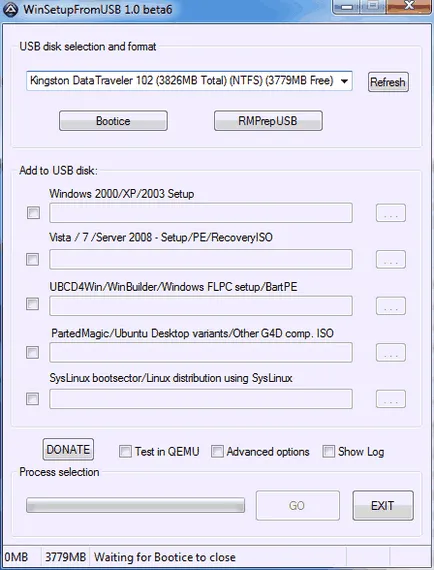
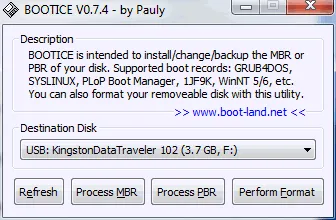
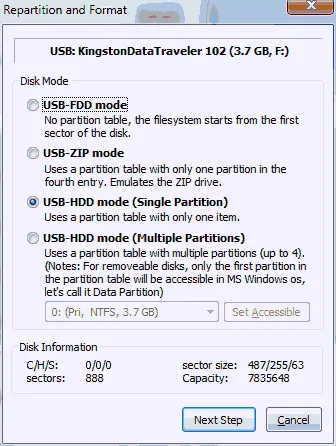

• În toate casetele de dialog, confirmă intențiile noastre (faceți clic pe Da și OK) și așteptați până când mesajul «Partiția a fost formatat cu succes ...»;
• În caseta de dialog, specificați dosarul în care prima fază a fost extrasă imaginea virtuală a discului de instalare Windows și faceți clic pe butonul „Go“ (a se vedea figura de mai jos ..);
• să continue să aștepte câteva minute până când programul va transfera fișiere pe o unitate flash. La sfârșitul mesajului «Iov Done». fereastra programului WinSetupFromUSB poate fi închisă.
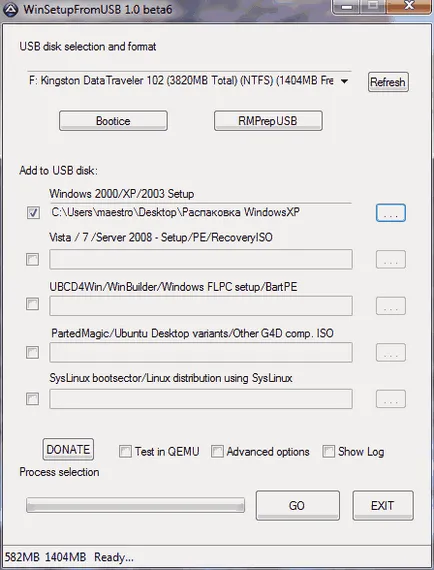
Crearea unui stick de instalare Windows XP este finalizată. Acesta poate fi utilizat pentru instalarea pe sistemul de operare al calculatorului.
Instalarea Windows XP de la o unitate USB, creat prin metoda de mai sus are unele particularități.
1. După cum se știe, pentru instalarea Windows XP În primul rând, trebuie să pornească de pe suport de instalare, în cazul nostru, cu stick-ul. În același timp, va apărea o fereastră cu inscripția:
Porniți managerul de boot bâldâbâc
Va trebui să apăsați Enter.
Apare meniul următor, în cazul în care aveți nevoie pentru a selecta un element care începe cu cuvintele «Prima parte ...» și apoi apăsați Enter (vezi. fig.). Apoi, totul este ca de obicei.
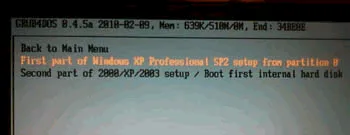
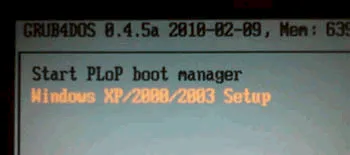
În cazul în care pentru a descărca imaginea originală de Windows
Instalarea pe un sistem de operare Windows, primiți de la surse neautentificate este plină cu multe riscuri. Ca parte a imaginilor pentru Windows, oferit ca un download gratuit printr-o varietate de trackere torrent, pot include troieni, spyware și alte „nedorite add-on-uri.“ Chiar dacă utilizatorul are un cod de activare licență Windows, nu-l salveze de problemele asociate cu utilizarea de imagini „sparte“.
Prin urmare, oamenii sunt adesea interesați de răspunsul la întrebarea, în cazul în care se descarcă imaginea originală de Windows.
Imaginile originale de Windows XP, Vista, 7, 8 și 10 sunt disponibile pentru descărcare de pe site-ul oficial al dezvoltatorului său. Dar le puteți descărca numai pe bază de abonament. Câștigul salarial un abonament Microsoft - supărătoare. Dar nu contează. Există o modalitate alternativă de a produce imagini originale.
Cum pot găsi codul de activare pentru Windows
După cum este cunoscut pentru a activa Windows are nevoie de o cheie de 25 cifre (cod de activare).
Află codul de activare a fost deja instalat și Windows activat, puteți utiliza programul într-o poziție, sau prin utilizarea unui VBS script special.
programele de opțiuni are multe dezavantaje și de multe ori nu funcționează în noile versiuni de Windows. Prin urmare, mai preferată este utilizarea de VBS-script. Trebuie doar să rulați acest script (dublu clic), și prin display-uri din caseta de dialog câteva secunde de cod de activare.
Cum pot găsi versiunea de Windows
În articolul cititorul va găsi sfaturi practice cu privire la modul de a obține informații despre versiunea de Windows pe computer.
Este important să se înțeleagă că are, de asemenea, prezența adaosurilor pachete (SP1, SP2, etc.), de tip Windows (sistem pe 32 de biți sau 64 de biți), cu excepția versiunii de Windows, esențială pentru o evaluare corectă a sistemului de operare al calculatorului, precum și o serie de alți factori. Toate acestea vor fi discutate.
Cerințe de sistem pentru Windows
Sistemul de operare Windows funcționează în mod normal, numai pe computerele care de performanță peste un anumit nivel minim. În caz contrar, Windows va „încetini“ sau chiar „refuza“ instalat.
Fiecare versiune a cerințelor pentru Windows PC sunt diferite. Înainte de a decide să instaleze oricare dintre ele pe un anumit computer, trebuie să vă asigurați că le satisface. În cazul în care cel puțin unul dintre parametrii calculatorului este mai mică decât aceste cerințe, prin efectuarea de instalarea acestei versiuni de Windows ar trebui să fie abandonată. Trebuie să selectați versiunea de Windows, din care cerințele corespunde calculatorului. În caz contrar, vor apărea probleme.
Cum se instalează Windows de pe un card flash
unitate CD-DVD nu mai este o parte integrantă a computerului. Mașini în care este absent, sunt tot mai frecvente. În special, acest lucru se aplică pentru calculatoare portabile (laptop-uri, notebook-uri).
Instalați (reinstalați) Windows pe ele este posibilă numai cu bliț. Aceasta nu este o afacere mare.
